配置 Dynamics 365 Business Central 产品/服务清单详细信息
概述
通过此页面可以定义产品/服务详细信息,例如产品/服务名称、说明、链接、联系人、徽标和屏幕截图。
注意
请仅用一种语言提供优惠列表详情。 只要产品/服务说明以短语“此应用程序仅在 [非英语语种] 中可用。”开头,就不需要英语。同时,也可以接受提供 有用的链接 URL,以提供产品/服务列表中使用语言以外的其他语言的内容。
下面是Microsoft AppSource 中显示产品/服务信息的示例(任何列出的价格仅供参考,不打算反映实际成本):
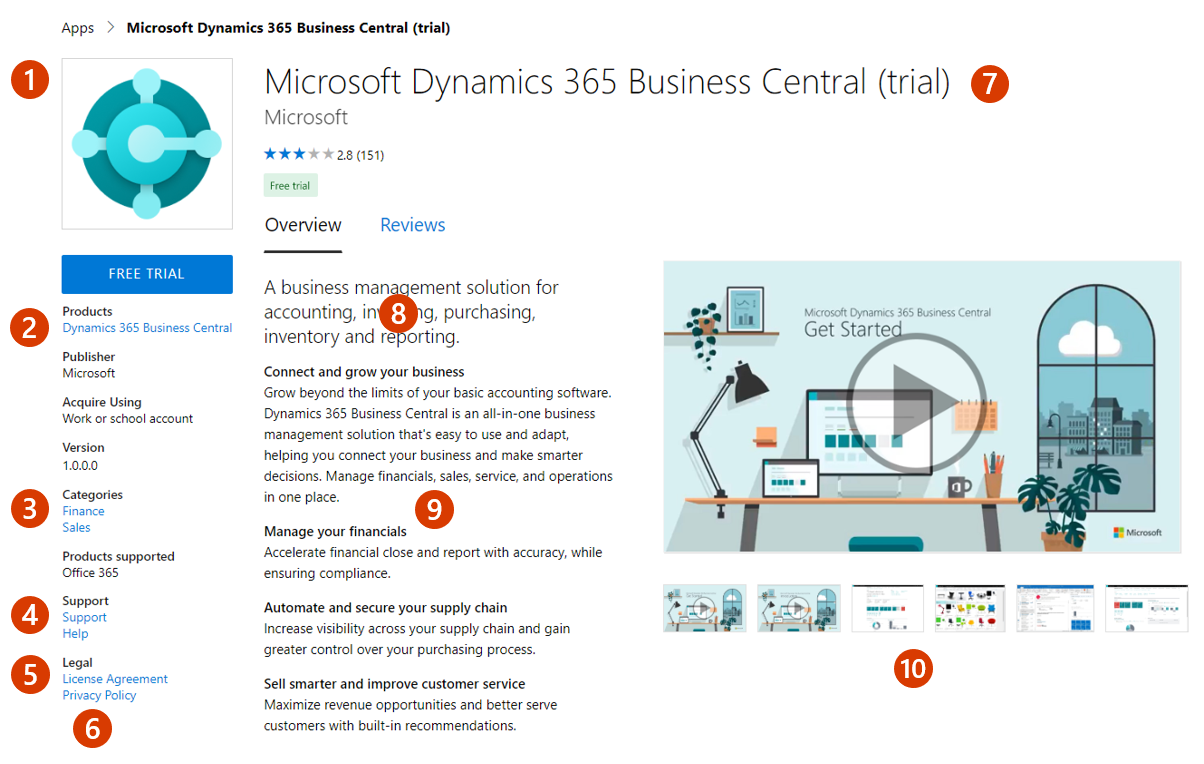
标注说明
- 商标
- 产品
- 类别
- 支持地址(链接)
- 使用条款
- 隐私策略
- 优惠名称
- 总结
- 描述
- 屏幕截图/视频
优惠列表详细信息
市场详细信息
你在此处输入的名称将作为产品/服务的标题显示给客户。 在创建报价时,此字段会预先填充为您为 报价别名 输入的名称,但可以对其进行更改。 名称:
- 可以包括商标和版权符号。
- 必须为 200 个字符或更少。
- 不能包含表情符号。
为搜索结果摘要提供产品/服务的简短说明(最多 100 个字符)。 此说明可能在市场搜索结果中使用。
提供产品/服务的完整描述(最多 5,000 个字符)。 顾客将在商城概述页面中看到这一点。
在说明中包含一个或多个以下项:
您的提议的价值和关键优势
预期用户群
类别和/或行业协会
应用内购买机会
任何必需的披露
下面是一些有关编写信息性且影响性描述的提示:
- 在前几个句子中清楚地描述产品/服务的价值。 请记住,前几个句子可能会在搜索结果中显示。
- 专注于产品/服务提供的价值。 不要依赖特性和功能来销售产品。
- 使用行业特定的词汇和语言来描述产品/服务的好处。
- 使用 HTML 标记设置说明的格式,使其更具吸引力。 有关允许标记的列表,请参阅 支持的 HTML 标记。
使用 HTML 标记设置说明的格式,使其更具吸引力。 有关允许标记的列表,请参阅 支持的 HTML 标记。
可选择性地输入最多三个搜索关键字,帮助客户在市场中查找你的产品/服务。 为获得最佳结果,请在说明中使用这些关键字。
如果想让客户知道您的应用与的
帮助和隐私策略链接
输入您的应用(URL)的
在组织的隐私策略中输入隐私策略链接 (URL)。 你负责确保应用符合隐私法律法规,并提供有效的隐私策略。
联系信息
支持联系人: 提供指定支持联系人的姓名、电子邮件和电话号码,以及支持网站的 URL。 此信息不会展示给客户,但将提供给 Microsoft,并可能提供给 CSP 合作伙伴以帮助客户处理支持工单。 请注意,支持 URL 必须与帮助 URL 不同。
工程联系人: 提供工程联系人的姓名、电子邮件和电话号码。 此信息用于让Microsoft能够直接解决您产品或服务的相关问题,并且不会显示在商业市场中。
注意
在电话号码字段中,不允许使用短划线(-)和其他特殊字符。 电话号码应仅包含号码和空格。
支持文档
至少提供一个(最多三个)面向客户的营销文档(采用 PDF 格式),例如白皮书、小册子、清单或演示文稿。
市场媒体
提供用于你的产品/服务的徽标和图像。 所有图像都必须采用 PNG 格式。 模糊图像将导致提交被拒绝。
重要
为产品/服务创建媒体内容时,请确保你创建的素材具有吸引力并包容所有人。 若要详细了解如何创建可访问媒体,请参阅 创建可访问媒体。
注意
如果上传文件有问题,请确保本地网络不会阻止合作伙伴中心使用的 https://upload.xboxlive.com 服务。
标志
为大徽标提供 PNG 文件。 合作伙伴中心将使用此徽标来创建其他所需大小。 可选地在稍后将其替换为不同的图像。
请遵循以下徽标指南:
- Azure的设计拥有简约的色彩搭配。 限制徽标上的主要颜色和辅助颜色的数量。
- 门户的主题颜色为白色和黑色。 请勿将这些颜色用作徽标的背景色。 使用令徽标在门户中突出显示的颜色。 建议使用简单的主要颜色。
- 如果使用透明背景,请确保徽标和文本不是白色、黑色或蓝色。
- 徽标的外观应平整,避免徽标或背景中的渐变。 不要在徽标上放置文本,甚至不要将你的公司或品牌名称放置。
- 确保徽标未拉伸。
屏幕截图
添加至少三个(最多五个)屏幕截图,其中显示了产品/服务的工作原理。 所有屏幕截图都必须为 1280 x 720 像素,并且采用 PNG 格式。 为每个屏幕截图添加标题。
视频
最多添加四个可选视频,用于演示产品/服务。 它们应托管在外部视频服务上。 输入每个视频的名称、网址,以及分辨率为1280 x 720像素的缩略图PNG图像。
有关其他市场清单资源,请参阅市场产品/服务清单的最佳做法。
选择“保存草稿”,然后继续进入左侧导航菜单中的下一个选项卡“可用性”。
注意
下面是 YouTube 和 Vimeo 上的视频的正确 URL 格式。
- YouTube URL 格式:
https://www.youtube.com/watch?v=[VIDEO_ID] - Vimeo URL 格式:
https://vimeo.com/[VIDEO_ID]D]